Gjør Windows 7 raskere ved å fjerne kontekstmenyinnlegg
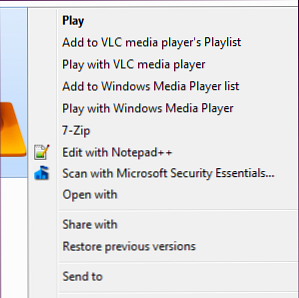
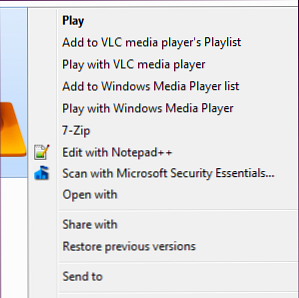 Windows 7s kontekstmenyer kan bli rotete 7 enkle trinn til en fantastisk minimalistisk skrivebord 7 enkle trinn til en fantastisk minimalistisk skrivebord Les mer over tid, fylt med forskjellige alternativer fra de forskjellige programmene du har installert. Verre ennå, dårlig oppførte kontekstmenyoppføringer kan legge til forsinkelser før kontekstmenyen vises, bremser deg ned og får deg til å vente hver gang du høyreklikker en fil eller mappe.
Windows 7s kontekstmenyer kan bli rotete 7 enkle trinn til en fantastisk minimalistisk skrivebord 7 enkle trinn til en fantastisk minimalistisk skrivebord Les mer over tid, fylt med forskjellige alternativer fra de forskjellige programmene du har installert. Verre ennå, dårlig oppførte kontekstmenyoppføringer kan legge til forsinkelser før kontekstmenyen vises, bremser deg ned og får deg til å vente hver gang du høyreklikker en fil eller mappe.
Hva skjer når du høyreklikker en fil på Windows 7 Windows 7: Ultimate Guide Windows 7: Ultimate Guide Hvis du er redd for å oppgradere fra Vista eller XP fordi du føler at den er helt annerledes enn hva du er vant til, bør lese denne nye guiden. Les mer system? Er det en betydelig forsinkelse før kontekstmenyen vises? (Fortsett, vær så snill å prøve det - vi venter.) Hvis det er det, bør du fjerne noen kontekstmenyoppføringer for å øke hastigheten. Selv om det dukker opp raskt, vil du kanskje fjerne noen kontekstoppføringer bare for å rydde opp ting.
CCleaner
En av de raskeste, enkleste måtene å fjerne kontekstmenyoppføringer er med CCleaner, et populært program som vi har dekket i det siste. Optimer systemet for å kjøre på sitt beste med CCleaner. Optimer systemet for å kjøre på sitt beste med CCleaner. I løpet av de to siste år, CCleaner har endret seg ganske mye i form av versjonsnumre ... opp nå til versjon 3.10 på tidspunktet for denne skrivingen. Mens visuelt har programmet faktisk ikke endret seg mye (det er ... Les mer. Kontekst-menyredigeringsfunksjonen ble lagt til CCleaner ganske nylig, så vær sikker på at du har den nyeste versjonen av CCleaner, eller du har kanskje ikke funksjonen. Launch CCleaner og klikk koblingen Sjekk etter oppdateringer nederst i vinduet for å kontrollere at du har den nyeste versjonen.
I CCleaner klikker du Verktøy-ikonet i sidepanelet, velger Oppstart, og klikker på kategorien Kontekstmeny øverst på listen. Du får se en liste over kontekstmenyelementer du enkelt kan deaktivere.

Noen elementer i denne listen kan ha samme navn som kontekstmenyoppføringen selv, mens noen er oppkalt etter programmet som kontekstmenyen er tilknyttet. For eksempel, “ANotepad ++ 64” element i min liste her tilsvarer Rediger med Notisblokk ++ Sopp Opp Notisblokk ++ Tekstredigerer Med Plugins From Notisblokk Plus Repository [Windows] Sop Opp Notisblokk ++ Tekstredigerer Med Plugins From Notepad Plus Repository [Windows] Notepad ++ er en verdig erstatning for Windows 'innbygget og mye elsket tekstredigerer, og kommer sterkt anbefalt hvis du er programmerer, webdesigner eller bare noen som finner seg i behov av en kraftig renhet ... Les mer Kontekstmenyoppføring.
For å deaktivere en kontekstmenyoppføring, velg den og klikk på Deaktiver-knappen. Du bør sannsynligvis ikke bruke Slett-knappen - hvis du deaktiverer en kontekstmenyoppføring, kan du enkelt aktivere den herfra senere. Hvis du vil ha en kontekstmenyoppføring tilbake etter at du har slettet den, må du kanskje installere det tilknyttede programmet på nytt.

Endringer du gjør her, trer i kraft umiddelbart - du trenger ikke å starte datamaskinen på nytt.
Hvis kontekstmenyen din er treg til å vises når du høyreklikker Tilpass Windows Høyreklikk-menyen med disse verktøyene Tilpass Windows Høyreklikk-menyen med disse verktøyene Hvem elsker ikke en snarvei? Vi har samlet tre verktøy som lar deg legge til egendefinerte snarveier til Windows-høyreklikk eller kontekstvindu. Les mer en fil, prøv å deaktivere hver kontekst menyoppføring her en om gangen. Når du har deaktivert en, høyreklikker du en fil og ser om problemet er løst - hvis det er, har du lagt ned problematisk kontekstmenyoppføring og løst problemet ditt.
ShellExView
CCleaner er flott og brukervennlig, men du har kanskje lagt merke til at det ikke viser alle kontekstmenyoppføringer. Hvis du trenger å se dem alle, kan du prøve ShellExView av NirSoft.
Etter at du har lastet ned og lansert ShellExView, skanner det automatisk systemet ditt for kontekstmenyoppføringer og andre shell-utvidelser.

Hvis du vil vise kun kontekstmenyoppføringer, klikker du Alternativer-menyen, velger Filtrer etter utvidetype og velger Kontekstmeny.

Listen viser både kontekstmenyoppføringer fra tredjepart og innebygde som følger med Windows. Tredjeparts kontekstmenyoppføringer er uthevet i rosa - de er de du vil deaktivere. (Du kan også deaktivere noen av de innebygde kontekstmenyoppføringene, hvis du vil.)
Hvis du vil deaktivere en kontekstmenyoppføring, klikker du på den og klikker på den røde Deaktiver-knappen på verktøylinjen. Ordet “Ja” vises i deaktiverte kolonnen. Hvis du vil aktivere det senere, åpner du ShellExView, velger denaktiverte kontekstmenyoppføring, og klikker på den grønne Aktiver-knappen på verktøylinjen.
Du må starte datamaskinen på nytt for at endringene dine her skal tre i kraft. Det er ikke så praktisk som CCleaner's verktøy, men du kan administrere mange flere kontekstmenyoppføringer.

Det er også mulig å fjerne kontekstmenyoppføringer ved å redigere registeret ditt ved hjelp av Registry Cleaner: Er det egentlig en forskjell? Bruke Registry Cleaner: Er det egentlig en forskjell? Annonser for registret rengjøringsmidler er over hele nettet. Det er en hel bransje der ute bøyd på overbevisende uerfarne datamaskiner som deres register trenger å fikse, og at for ti enkle utbetalinger på 29,95 dollar, deres ... Les mer direkte, men vi anbefaler ikke dette. Selv for erfarne brukere, er denne prosessen mye mer kjedelig og tidkrevende (kontekstmenyoppføringer lagres på fem forskjellige steder i registret). Det er heller ikke mulig å enkelt deaktivere en kontekstmenyoppføring, bare slette dem - så du må sikkerhetskopiere hver nøkkel før du sletter den hvis du ønsket å gjenopprette den senere. Datamaskiner utmerker seg ved å automatisere kjedelige oppgaver, og dette er en kjedelig oppgave datamaskiner kan håndtere for oss.
Hvis du fortsatt bruker Windows XP, kan du faktisk fjerne noen kontekstmenyoppføringer uten å installere annen programvare. Slik legger du til og fjerner innlegg fra Windows Høyreklikk-menyen. Slik legger du til og fjerner innlegg fra Windows Høyreklikk-menyen. Alle elsker snarveier. I mellomtiden er kontekstmenyen rotete med oppføringer du aldri berører. Vi viser deg hvordan du tilpasser høyreklikkmenyen med snarveier du faktisk vil bruke. Les mer - men dette alternativet er ikke lenger til stede i Windows 7.
Fikk du noen kontekstmenyoppføringer sakte datamaskinen din ned, eller rydde du bare opp en rotete kontekstmeny? Legg igjen en kommentar og gi oss beskjed, spesielt hvis du identifiserer en misbehavende kontekstmenyoppføring som ble bremset ned.


